Gmailユーザーの場合は、どこでも使用しています。 それは当然のことです。 コンピューター。 ラップトップ。 タブレット。 電話。 時計。 Googleは、デバイス間ですべてを簡単かつシームレスに同期できるようにしたため、ほとんどの場合、それについて考えることすらありません。 しかし…他の誰かがあなたのGmailアカウントにアクセスした可能性があると思われる場合はどうなりますか? これらの手順を使用して、Gmailのログインアクティビティ履歴を確認します。
PC経由でGmailのログインアクティビティ履歴を確認する方法
パソコンでGmailアカウントを開きます。 最後のメールの右下で、それが言うところをクリックします "詳細。" 新しいウィンドウが開き、Gmailで行っているすべてのこと(いつ、どこで)などが表示されます。
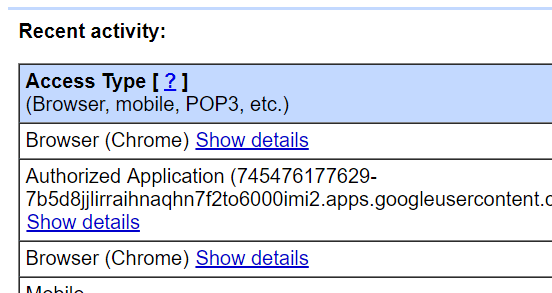
Gmailがブラウザ(コンピュータまたはラップトップ)またはモバイルのどちらからアクセスされたかをすぐに確認できます。 その横に、Gmailを使用したIPアドレスが表示され、次に日付と時刻が表示されます。 さらに詳しい情報を入手したい場合は、それが表示されているエントリのいずれかをクリックしてください "詳細を表示。"
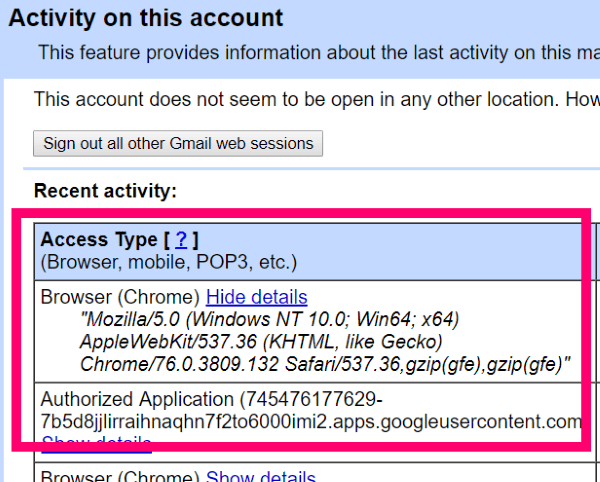
不審なログインがあったとGoogleが判断した場合、たとえば、自宅でGmailを使用している同じ日に別の国からログインした場合は、赤でフラグが付けられ、アクションを実行するようにアドバイスされます。 さらに、問題があると思われる場合は、 「他のすべてのセッションからサインアウトする」 リンク。
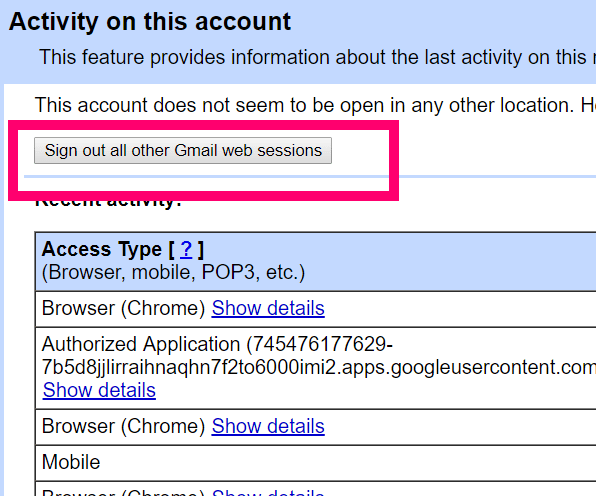
AndroidでGmailのログイン履歴を確認する方法
Gmailアプリを開き、ページの左上にある3本の横線をタップして、[ "設定" 底の近く。 その時点で携帯電話に関連付けられているすべてのGmailアカウントを表示するページが表示されます。 アカウントの1つをタップします。 次の画面の上部で、 ” Googleアカウントを管理します。”
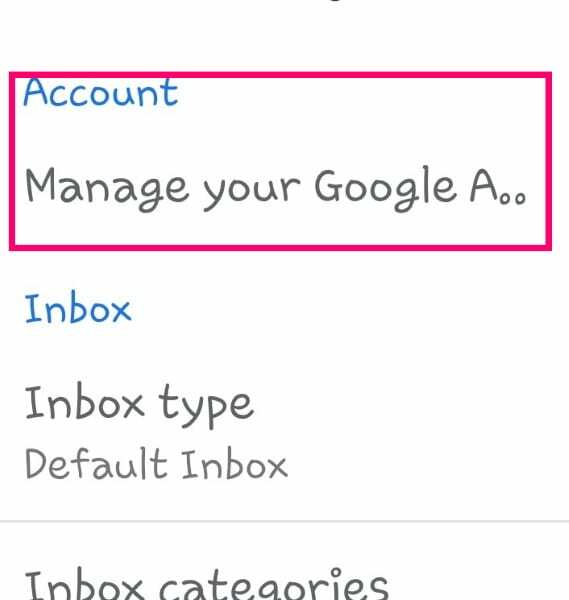
下にスクロールして 「プライバシーとパーソナライズ」 セクションをクリックし、次のような青いリンクをタップします 「データとパーソナライズを管理します。」
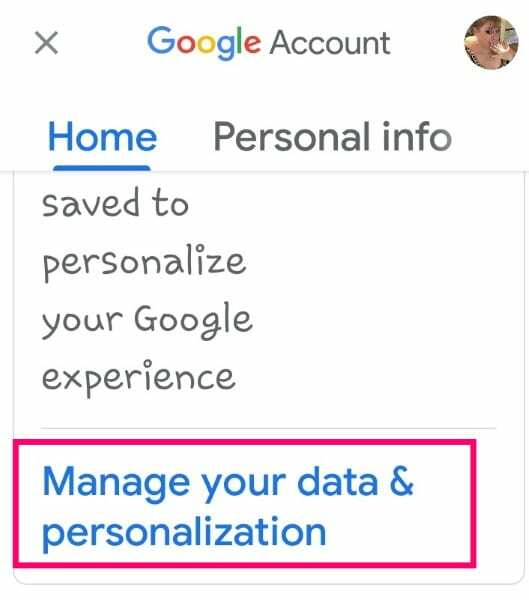
プライバシー検査を過ぎてスクロールし、 「アクティビティコントロール」 範囲。 それが言うところをタップします 「ウェブとアプリのアクティビティ」
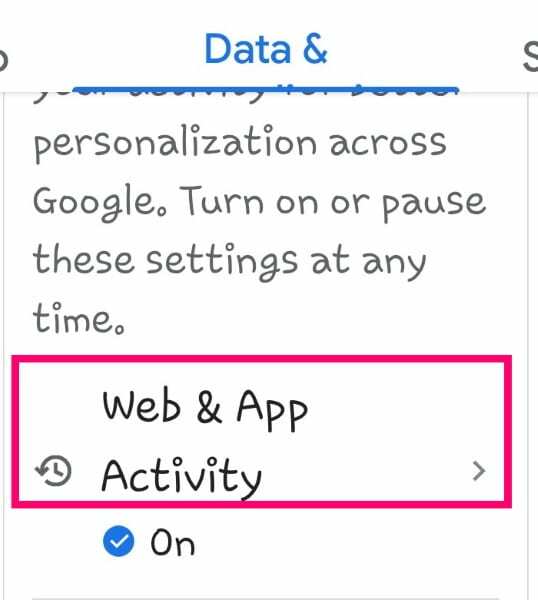
ページの一番下までスクロールして、 「アクティビティの管理」。 これにより、携帯電話で行ったすべてのリストが表示されます。 Gmailのエントリのいずれかまで下にスクロールして、それをタップします。
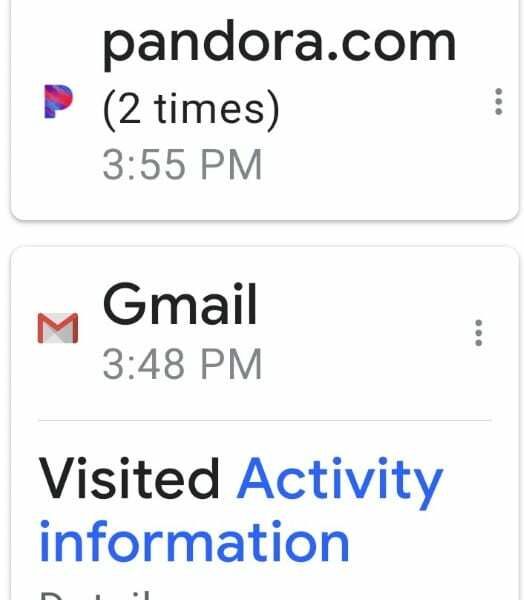
これで、携帯電話でのセッション中にGmailとChromeを介してアクセスしたもののリストが表示されます。 Gmailエントリの右側にある3つのドットをタップして、[ "詳細。"
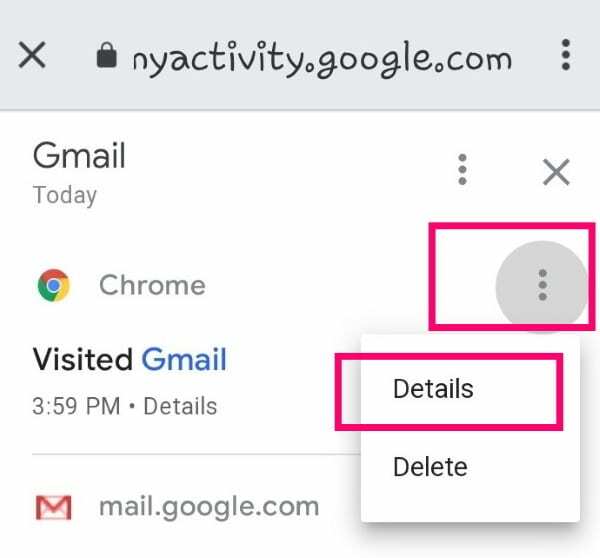
これで、Gmailアカウントがモバイル経由でアクセスされた時刻と、使用された正確なデバイスが表示されます。
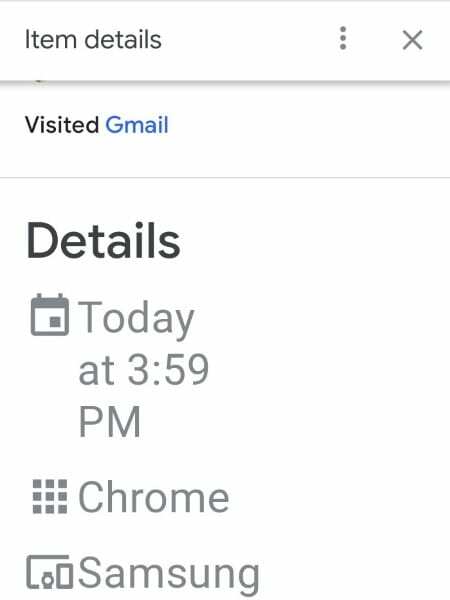
Gmailのログインアクティビティ履歴を確認および制御する方法がわかったので、Gmailについて他にどのような質問がありますか。 他に方法を学びたいことはありますか?
ハッピーメール!